Čo je príčinou týchto automaticky otváraných okien
Používatelia hlásia, že Stags.bluekai.com automaticky otvárané okná zobrazujú navštevujú eBay pri používaní prehliadača Safari. Bezprostrednej uvažovali pri pravidelne vidieť tieto reklamy by bolo, že nejaký druh infekcie z domov na prístroj, ale to je nepravdepodobné, že by tento prípad. BlueKai’s legitímne spoločnosť, ktorá ponúka služby týkajúce sa zberu údajov tretej strany.
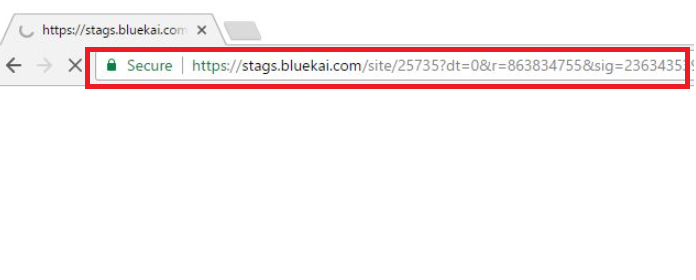
V podstate, ak si vyzdvihnúť svoj súbor cookie na sledovanie, bude sledovať vaše prezeranie a potom predať tieto informácie tak, že iné spoločnosti mohli ponúknuť viac prispôsobené reklamy. Zvyčajne, užívateľov, nemusíte ani nevšimne, že toto sa deje, ale nedávno, pri návšteve nákupný stránky eBay, používatelia hlásia, že pop-up sa objaví príslovie, Safari nemôže overiť totožnosť webovej lokality. V podstate, to znamená, že Stags.bluekai.com nemá platný certifikát. Takže automaticky otvárané okná nie sú spôsobené niektoré malware alebo spyware infekcie na vašom počítači, stačí cookie sledovania, ktoré budete musieť zbaviť. Ak chcete odstrániť Stags.bluekai.com automaticky otvárané okná, budete musieť zbaviť cookies.
Metódy sledovania BlueKai’s sú vypočúval niektorých ľudí, pretože keď používatelia vyzdvihnúť sledovacie cookie, nie sú informovaní o tom. Idú o ich pravidelné prehľadávanie, keď cookie je sledovanie všetko. Nič zlého sa uskutoční k počítaču ak budete mať tento súbor cookie, a hoci jej praktiky sú dosť diskutabilná, BlueKai rozhodne nie je prvou spoločnosťou, ktorá tento. Ak chcete odstrániť Stags.bluekai.com automaticky otvárané okná na eBay, musíte sa zbaviť cookie.
odstránenie Stags.bluekai.com
S cieľom zastaviť pop-up zobrazovaniu, chcete skúste vymazať všetky cookies BlueKai. Nie je ťažké urobiť, otvorené Safari, stlačte “Safari” (v paneli nástrojov v hornej časti obrazovky) -> Preferences -> súkromie. V “Súbory cookie a iné údaje webových stránok” tlačové údaje. Pozrite sa na všetky BlueKai cookies a ich odstránenie. Odporúčame vymazať vaše cache. Otvoriť Safari, stlačte tlačidlo “Safari” (v paneli nástrojov v hornej časti obrazovky) -> Nastavenia -> Upresnit. V dolnej časti, začiarknite políčko, ktoré hovorí Ukázať vytvoriť menu v menu bare. Na paneli s nástrojmi v hornej časti obrazovky, by mal byť prepustený “Vytvoriť” menu. Rozvíjať -> prázdne cache. To by malo odstrániť Stags.bluekai.com automaticky otvárané okná. By aj scan vášho počítača s nejaký anti-spyware softvér, len aby sa ubezpečil, že nemáte akéhokoľvek adware alebo podobných infekcie.
Offers
Stiahnuť nástroj pre odstránenieto scan for Stags.bluekai.comUse our recommended removal tool to scan for Stags.bluekai.com. Trial version of provides detection of computer threats like Stags.bluekai.com and assists in its removal for FREE. You can delete detected registry entries, files and processes yourself or purchase a full version.
More information about SpyWarrior and Uninstall Instructions. Please review SpyWarrior EULA and Privacy Policy. SpyWarrior scanner is free. If it detects a malware, purchase its full version to remove it.

Prezrite si Podrobnosti WiperSoft WiperSoft je bezpečnostný nástroj, ktorý poskytuje real-time zabezpečenia pred možnými hrozbami. Dnes mnohí používatelia majú tendenciu stiahnuť softvér ...
Na stiahnutie|viac


Je MacKeeper vírus?MacKeeper nie je vírus, ani je to podvod. I keď existujú rôzne názory na program na internete, veľa ľudí, ktorí nenávidia tak notoricky program nikdy používal to, a sú ...
Na stiahnutie|viac


Kým tvorcovia MalwareBytes anti-malware nebol v tejto činnosti dlho, robia sa na to s ich nadšenie prístup. Štatistiky z týchto stránok ako CNET ukazuje, že bezpečnostný nástroj je jedným ...
Na stiahnutie|viac
Quick Menu
krok 1. Odinštalovať Stags.bluekai.com a súvisiace programy.
Odstrániť Stags.bluekai.com z Windows 8
Pravým-kliknite v ľavom dolnom rohu obrazovky. Akonáhle rýchly prístup Menu sa objaví, vyberte Ovládací Panel Vyberte programy a funkcie a vyberte odinštalovať softvér.


Odinštalovať Stags.bluekai.com z Windows 7
Kliknite na tlačidlo Start → Control Panel → Programs and Features → Uninstall a program.


Odstrániť Stags.bluekai.com z Windows XP
Kliknite na Start → Settings → Control Panel. Vyhľadajte a kliknite na tlačidlo → Add or Remove Programs.


Odstrániť Stags.bluekai.com z Mac OS X
Kliknite na tlačidlo prejsť v hornej ľavej časti obrazovky a vyberte aplikácie. Vyberte priečinok s aplikáciami a vyhľadať Stags.bluekai.com alebo iné podozrivé softvér. Teraz kliknite pravým tlačidlom na každú z týchto položiek a vyberte položku presunúť do koša, potom vpravo kliknite na ikonu koša a vyberte položku Vyprázdniť kôš.


krok 2. Odstrániť Stags.bluekai.com z vášho prehliadača
Ukončiť nechcené rozšírenia programu Internet Explorer
- Kliknite na ikonu ozubeného kolesa a prejdite na spravovať doplnky.


- Vyberte panely s nástrojmi a rozšírenia a odstrániť všetky podozrivé položky (okrem Microsoft, Yahoo, Google, Oracle alebo Adobe)


- Ponechajte okno.
Zmena domovskej stránky programu Internet Explorer sa zmenil vírus:
- Kliknite na ikonu ozubeného kolesa (ponuka) na pravom hornom rohu vášho prehliadača a kliknite na položku Možnosti siete Internet.


- Vo všeobecnosti kartu odstrániť škodlivé URL a zadajte vhodnejšie doménové meno. Stlačte tlačidlo Apply pre uloženie zmien.


Obnovenie prehliadača
- Kliknite na ikonu ozubeného kolesa a presunúť do možnosti internetu.


- Otvorte kartu Spresnenie a stlačte tlačidlo Reset.


- Vyberte odstrániť osobné nastavenia a vyberte obnoviť jeden viac času.


- Ťuknite na položku Zavrieť a nechať váš prehliadač.


- Ak ste neboli schopní obnoviť nastavenia svojho prehliadača, zamestnávať renomovanej anti-malware a skenovať celý počítač s ním.
Vymazať Stags.bluekai.com z Google Chrome
- Prístup k ponuke (pravom hornom rohu okna) a vyberte nastavenia.


- Vyberte rozšírenia.


- Odstránenie podozrivých prípon zo zoznamu kliknutím na položku kôš vedľa nich.


- Ak si nie ste istí, ktoré rozšírenia odstrániť, môžete ich dočasne vypnúť.


Reset Google Chrome domovskú stránku a predvolený vyhľadávač Ak bolo únosca vírusom
- Stlačením na ikonu ponuky a kliknutím na tlačidlo nastavenia.


- Pozrite sa na "Otvoriť konkrétnu stránku" alebo "Nastavenie strany" pod "na štarte" možnosť a kliknite na nastavenie stránky.


- V inom okne odstrániť škodlivý Hľadať stránky a zadať ten, ktorý chcete použiť ako domovskú stránku.


- V časti Hľadať vyberte spravovať vyhľadávače. Keď vo vyhľadávačoch..., odstrániť škodlivý Hľadať webové stránky. Ponechajte len Google, alebo vaše preferované vyhľadávací názov.




Obnovenie prehliadača
- Ak prehliadač stále nefunguje ako si prajete, môžete obnoviť jeho nastavenia.
- Otvorte menu a prejdite na nastavenia.


- Stlačte tlačidlo Reset na konci stránky.


- Ťuknite na položku Reset tlačidlo ešte raz do poľa potvrdenie.


- Ak nemôžete obnoviť nastavenia, nákup legitímne anti-malware a scan vášho PC.
Odstrániť Stags.bluekai.com z Mozilla Firefox
- V pravom hornom rohu obrazovky, stlačte menu a vyberte položku Doplnky (alebo kliknite Ctrl + Shift + A súčasne).


- Premiestniť do zoznamu prípon a doplnky a odinštalovať všetky neznáme a podozrivé položky.


Mozilla Firefox homepage zmeniť, ak to bolo menene vírus:
- Klepnite na menu (v pravom hornom rohu), vyberte položku Možnosti.


- Na karte Všeobecné odstráňte škodlivých URL a zadať vhodnejšie webové stránky alebo kliknite na tlačidlo Obnoviť predvolené.


- Stlačením OK uložte tieto zmeny.
Obnovenie prehliadača
- Otvorte menu a kliknite na tlačidlo Pomocník.


- Vyberte informácie o riešení problémov.


- Stlačte obnoviť Firefox.


- V dialógovom okne potvrdenia kliknite na tlačidlo Obnoviť Firefox raz.


- Ak ste schopní obnoviť Mozilla Firefox, prehľadať celý počítač s dôveryhodné anti-malware.
Odinštalovať Stags.bluekai.com zo Safari (Mac OS X)
- Prístup do ponuky.
- Vybrať predvoľby.


- Prejdite na kartu rozšírenia.


- Kliknite na tlačidlo odinštalovať vedľa nežiaduce Stags.bluekai.com a zbaviť všetky ostatné neznáme položky rovnako. Ak si nie ste istí, či rozšírenie je spoľahlivá, alebo nie, jednoducho zrušte začiarknutie políčka Povoliť na dočasné vypnutie.
- Reštartujte Safari.
Obnovenie prehliadača
- Klepnite na ikonu ponuky a vyberte položku Reset Safari.


- Vybrať možnosti, ktoré chcete obnoviť (často všetky z nich sú vopred) a stlačte tlačidlo Reset.


- Ak nemôžete obnoviť prehliadač, skenovať celý PC s autentické malware odobratie softvéru.
Site Disclaimer
2-remove-virus.com is not sponsored, owned, affiliated, or linked to malware developers or distributors that are referenced in this article. The article does not promote or endorse any type of malware. We aim at providing useful information that will help computer users to detect and eliminate the unwanted malicious programs from their computers. This can be done manually by following the instructions presented in the article or automatically by implementing the suggested anti-malware tools.
The article is only meant to be used for educational purposes. If you follow the instructions given in the article, you agree to be contracted by the disclaimer. We do not guarantee that the artcile will present you with a solution that removes the malign threats completely. Malware changes constantly, which is why, in some cases, it may be difficult to clean the computer fully by using only the manual removal instructions.
